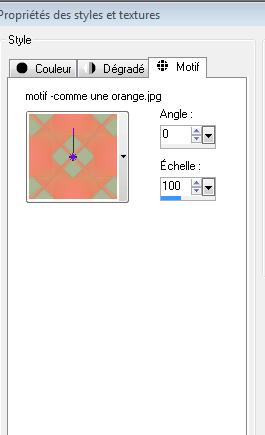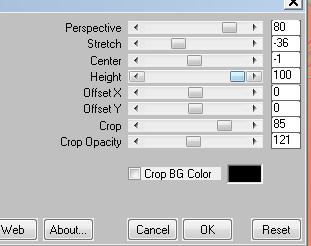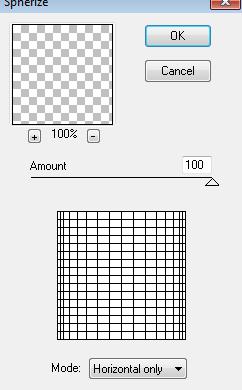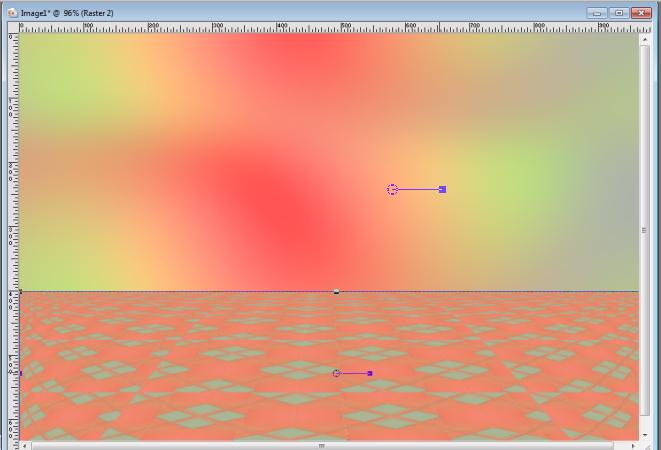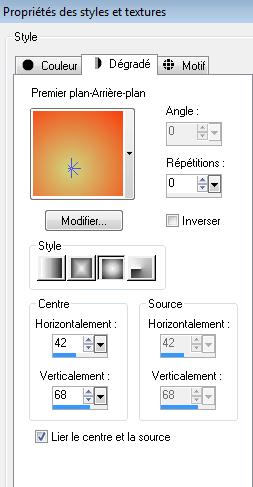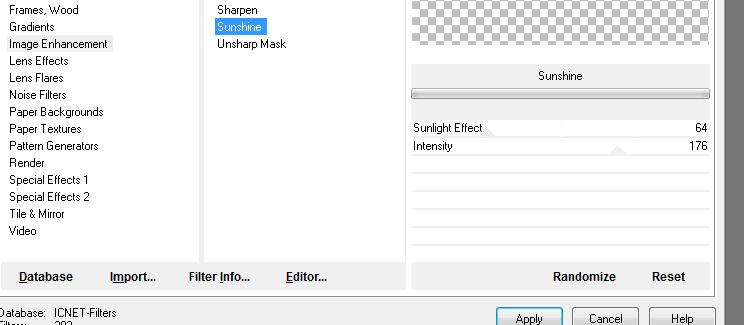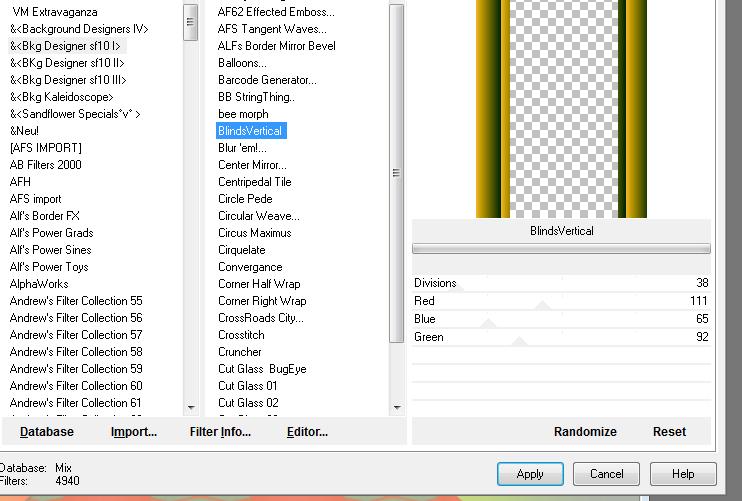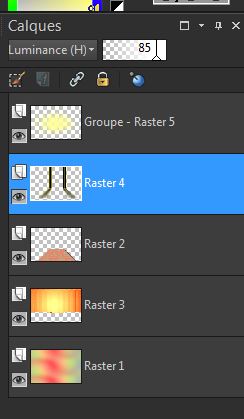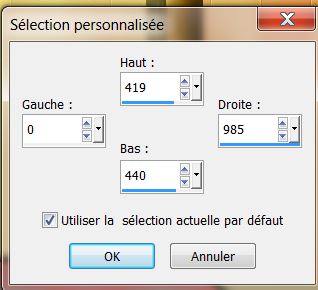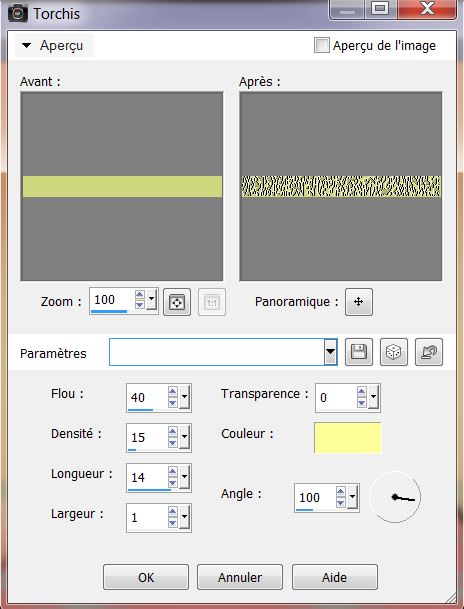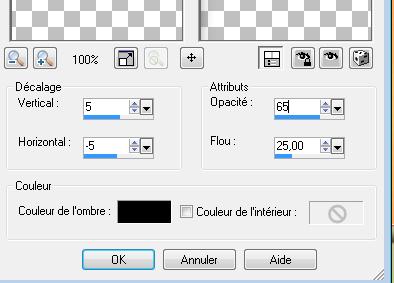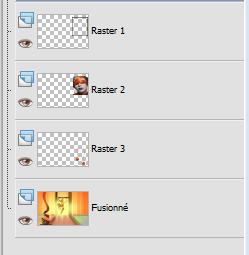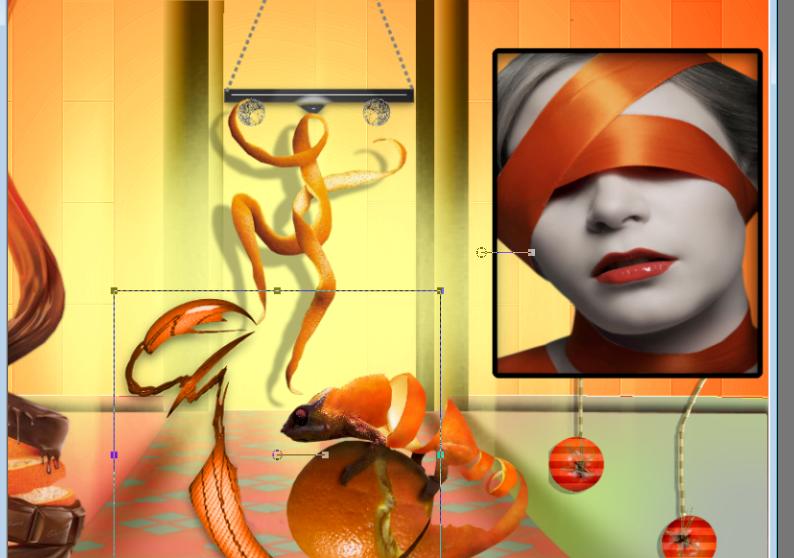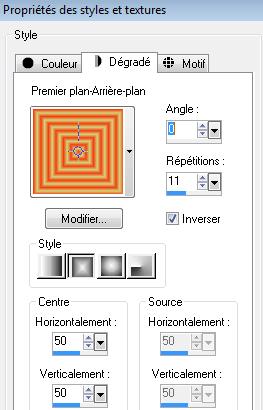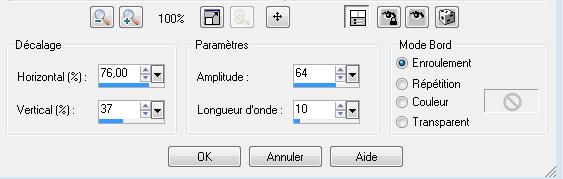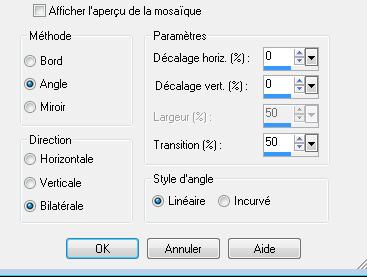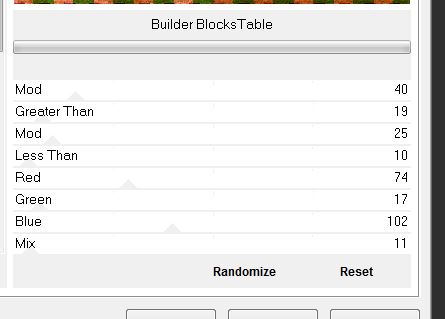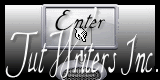|
Nieuwe
Vertalingen hier
Comme une orange
Wij gaan beginnen met de les. Open je kleurenpalet 1. Open de image ''fond comme une orange"Venster dupliceren-Verwijder het watermerk - Laag maken van de achtergrondlaag = raster 1'' 2. Lagen- Nieuwe rasterlaag Open het patroon "motif ''comme une orange ' ' in je psp - Eigenschappen Voorgrond: zet de voorgrond op patroon met deze instellingen
3. Gereedschap Vlakvulling: vul de laag met het patroon 4. Effecten- Filter- Mura's meister /Perspective Tilling met deze instellingen
5. Effecten- Filter - Distort /Spherize met deze instellingen
6. Herhaal dit filter -Distort /spherize maar zet een vink bij ''Vertical only'' /amount op 100 7. Selectiegereedschap-( K) Schaal- duw de laag naar beneden tot 400 pixels zoals op de scrren te zien is
Blif op deze laag 8. Selecties-Selectie laden/opslaan-selectie laden van af schijf en neem selectie '' comme_ orange_1'' 9. Delete op het toetsenbord -Selecties- Niets selecteren 10. Effecten- 3D effecten- Slagschaduw met deze instellingen
11.Lagen- Nieuwe rasterlaag 12. Selecties-Selectie laden/opslaan-selectie laden van af schijf en neem selectie '' @renee-selection-comme une orange 2 '' 13. Eigenschappen van materiaal: zet de voorgrondkleur op #cfd77e en de achtergrondkleur op #f83d0c Maak van de voorgrond/achtergrondkleur een zonnestraalverloop met deze instellingen
14. Gereedschap Vlakvuling: vul de selectie met het verloop 15. Effecten- Filter - ICnet Filters -Image Enchancement/Sunshine met deze instellingen
16. Effecten- Filter - L and K's /Katharina instellingen op 100 / 0 17. Effecten- Randeffecten- Sterker accentueren 18. Selecties- Niets selecteren 19. Lagen- Schikken- Omlaag verplaatsen 20. Lagen- Nieuwe rasterlaag 21. Selecties-Selectie laden/opslaan-selectie laden van af schijf en neem selectie ''@enee-selection-comme une orange 3'' Eigenschappen Voorgrond: zet de voorgrondkleur op #efb52b - Gereedschap Vlakvulling: vul de selectie met de voorgrondkleur #efb52b 22. Effecten- Filter-Unlimited - & <BKGdesigner sf10I /Blinds vertical
23. Selecties- Niets selecteren Effecten- Afbeeldings effecten-Verschuiving met deze instellingen H= 0 en V = 45 24. Effecten- Filter- EyeCandy 5 - Perspective shadowTab-Settings-User/settings en neem mijn voorinstelling- preset ''renee comme une orange perspective'' 25. Lagenpalet: zet de mengmodus op Luminantie-Oud /Zet de laagdekking op 85% 26. Lagen- Schikken- Verplaats bovenaan in het lagenpalet 27. Lagen- Nieuwe rasterlaag Eigenschappen Voorgrond: zet de voorgrondkleur op #ffff98 Gereedschap Vlakvulling: vul de laag met de voorgrondkleur #ffff98 28.Lagen- Nieuwe maskerlaag uit afbeelding en open masker: ''reflection''
- Lagen- Samenvoegen- Groep samenvoegen Plaats de laag onder groep van raster 5 zoals op de creen te zien is
29. Lagen- Nieuwe rasterlaag 30. Gereedschap Selectie(S) Aangepaste selectie met onderstaande instellingen
31. Gereedschap Vlakvulling: vul de selectie met deze kleur #cfd77e 32. Effecten- Textuureffecten- Stro met deze instellingen-kleur #ffff98
Activeer de bovenste laag in het lagenpalet 29. Open de tube ''renee-comme une orange-rampe'' Bewerken-Kopiëren- Bewerken- Plakken als nieuwe laag op je werkje en plaats 30. Gereedschap Pen- met onderstaande instellingen -Grootte op 4 Kleur #808080 trek twee lijnen zoals op de screen te zien is
- Vectorlaag omzetten in een rasterlaag 31. Lagen- Samenvoegen- Omlaag samenvoegen 32. Open de tube - ''Calqueguisorangechocolat24052012'' -Bewerken-Kopiëren- Bewerken- Plakken als nieuwe laag op je werkje en plaats 33. Open de tube ''comme_orange_barre'' Bewerken-Kopiëren- Bewerken- Plakken als nieuwe laag op je werkje en plaats 34. Open de tube ''calqueguisorange24052012 ''Afbeelding- Formaat wijzigen-Verkleinen met 45% Bewerken-Kopiëren- Bewerken- Plakken als nieuwe laag op je werkje en plaats - Effecten- 3 D effecten-Slagschaduw met deze instellingen
35. Lagen- Samenvoegen-Zichtbare lagen samenvoegen 36. Lagen- Nieuwe rasterlaag 37. Selecties-Selectie laden/opslaan-selectie laden van af schijf en neem selectie ''@renee-selection comme une orange 4'' 38. Effecten- 3 D effecten- Gestanst met onderstaande instellingen
39. Lagen- Nieuwe rasterlaag - Open de tube ''cat tube 134 dec 08'' Bewerken- Kopiëren- Bewerken- Plakken in de selectie - Selectie blijft actief 40. Lagen- Schikken- Omlaag verplaatsen 41. Activeer de bovenste laag in het lagenpalet 42.Selecties- Wijzigen- Selectie randen selecteren
43. Gereedschap Vlakvulling; vul de selectie met zwart/ Selecties- Niets selecteren 44. Effecten- Filter -EyeCandy 5 -Impact - Glass Tab-Settings-Preset Clear 45. Open de tube ''renee-comme une orange-grappe'' -Bewerken-Kopiëren- Bewerken- Plakken als nieuwe laag op je werkje en plaats 46. Effecten-Filter -EyeCandy 5 Impact -Glass tab-Settings- Preset Clear Lagen- Schikken- 2 x omlaag verplaatsen . Zo ziet het lagenpalet er op dit moment uit
- Activeer de bovenste laag in het lagenpalet 47. Open de tube ''calguislezardorange24052012''/Afbeelding-Spiegelen /Afbeelding-Formaat wijzigen -Verkleinen met 50%- Bewerken-Kopiëren- Bewerken- Plakken als nieuwe laag op je werkje en plaats 48. Open de tube ''renee-comme une orange-pince '' Bewerken-Kopiëren- Bewerken- Plakken als nieuwe laag op je werkje en plaats zoals op de screen te zien is
49. Open de tube ''renee-comme une orange-pastilles '' Bewerken-Kopiëren- Bewerken- Plakken als nieuwe laag op je werkje en plaats 50. Lagen- Samenvoegen- Zichtbare lagen samenvoegen 51. Afbeelding-Formaat wijzigen -Verkleinen met 80% geen vink bij alle lagen 52. Lagen- Nieuwe rasterlaag 53. Eigenschappen van materiaal: zet de voorgrondkleur op #cfd77e en de achtergrondkleur op#f83d0c-/ Maak van de voorgrond/achtergrond kleur op een rechthoekig verloop met onderstaande instellingen
54. Effecten- Vervormingseffecten-Rimpeling met deze instellingen
55. Effecten- Afbeeldingseffecten-Naadloze herhaling met de standaard instelling
56. Lagen- Schikken- Omlaag verplaatsen -Activeer de bovenste laag in het lagenpalet 57. Lagen- Nieuwe rasterlaag 58. Selecties-Selectie laden/opslaan-selectie laden van af schijf en neem selectie ''@renee-selection comme une orange5'' 59. Gereedschap Vlakvulling: vul de selectie met zwart /Effecten-Randeffecten- Accentueren 60. Selecties- Niets selecteren 61. Effecten- Filter- EyeCandy5 Impact / perspective Tab-Settings drop shadow blury 62 Open de tube 'papillon orange ' Dupliceer 2 x Bewerken-Kopiëren- Bewerken- Plakken als nieuwe laag op je werkje en plaats 63. Lagen- Samenvoegen-Omlaag samenvoegen en herhaal nog 1 x zodat je 1 laag met de vlinders hebt 64. Effecten- Filter- EyeCandy5 Impact - Tab-Settings -perspective /drop shadow blury 65. Open de tube ''charnière ''Bewerken-Kopiëren- Bewerken- Plakken als nieuwe laag op je werkje en plaats naar rechts 66. Lagen- Dupliceren- Afbeelding-Omdraaien-Afbeelding-Spiegelen (Controleer het op de zwarte rand staat ) 67. Lagen- Samenvoegen- Omlaag samenvoegen 68. Effecten- 3 D effecten-Slagschaduw met deze instellingen 0/ -12 /30 /5 zwart 69. Open de tube ''comme_une_orange_pastilles '' Bewerken-Kopiëren- Bewerken- Plakken als nieuwe laag op je werkje en plaats 70. Afbeelding Randen toevoegen met 5 pixels zwart 71. Afbeelding Randen toevoegen met 50 pixels wit 72. GereedschapToverstok: selecteer de rand met de 50 pixels 73. Open de tube ''texture comme une orange '' Bewerken- Kopiëren- Bewerken-Plakken in de selectie - Selecties-Laag maken van de selectie *Selectie blijft actief * 74. Effecten-Filter- Unlimited <Sandflowers Specila *V* /Builder Blocks Table
- Selecties-Omkeren 75. Effecten- 3 D effecten-Slagschaduw met de standaard instellingen -Herhaal slagschaduw negatief -10/-10 76. Selecties- Niets selecteren 76. Afbeelding Randen toevoegen met 5 pixels zwart Opslaan als JPG
De les is klaar ik hoop dat u er van genoten heeft Renée Deze les werd door Renée geschreven in /op 12/2009 Uitgave in 13/11/2013 *
* Elke gelijkenis met een andere bestaande les berust op puur toeval
* Vergeet onze vertalers/tubers/testers niet te bedanken die achter de schermen werken.
Bedankt Renée
* *-*-*-* I
k maak deel uit van Tutorial Writers Inc.
Mijn lessen staan geregistreerd
ReneeGraphisme_Alle rechten voorbehouden
*
|

 Vertalingen
Vertalingen